就是要在電腦玩!今天要來介紹在電腦玩的遊戲是由 Cherry Bugs 公司製作並由韓國網石 Netmarble 所發行的 MMORPG 手機遊戲《劍靈:革命》,期待已久的台服已於5月14日盛大開服了,同樣由 Netmarble 發行的!
《劍靈:革命》遊戲的背景設定與端遊的《劍靈》相同,由於韓服和日服也已經在很久之前開服了,所以之前也有體驗過遊戲,遊戲中的動畫部分做的非常精緻,在觀看遊戲的高畫質動畫和想要長時間掛機或多開的玩家,就非常需要透過 Android 模擬器(手遊模擬器)在電腦上遊玩《劍靈:革命》,這樣子才能長時間掛機和多開多個遊戲帳號,而且也不用擔心手機電量等諸多問題。

市面上 Android 模擬器其實是有非常多款的,所以各位玩家可以找一個最適合自己電腦的模擬器來進行遊戲哦!但小編我只選擇來自美國的『BlueStacks』,簡稱BS,因為在所有模擬器中的廣告相對比較少,並且遊戲優化非常全面化,因為我同時也有在玩《MARVEL未來之戰》和《七大罪:光與暗之交戰》等這些遊戲,在《七大罪:光與暗之交戰》遊戲中,BlueStacks也有自帶設定可以讓遊戲強制變成橫屏,讓遊戲畫面更爽!
以下將教你如何安裝模擬器在電腦上遊玩《劍靈:革命》的步驟(以 BlueStacks 作為範例)
(1) 步驟一:下載&安裝 BlueStacks
直接前往 BlueStacks 的官方網站(點我前往),直接點擊下載按鈕,就可以下載到支援你電腦作業系統的版本,由於 BlueStacks 是搭載 Android 7.1 (Nougat),不需要安裝另外的模擬器專用版;使用 Apple 電腦產品(MacBook Air ,MacBook Pro ,iMac)的玩家建議使用 Safari 或 Google Chrome 瀏覽器進行下載。但如果你原先是使用 64 位元 Android 版本的玩家也不用擔心,因為64位元 AOS 版本一樣可以直接玩的。
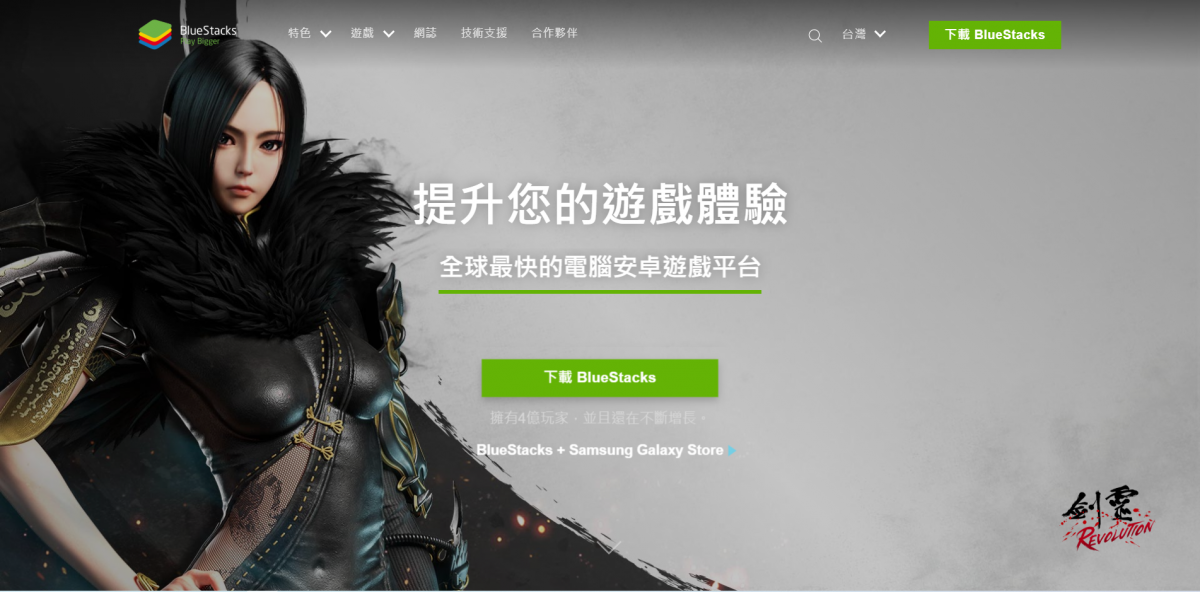
下載完成後,點擊 BlueStacks-Installer 安裝器,直接安裝點擊「立即安裝」,如果你要改安裝到其他的電腦磁碟選擇『自定義安裝』,就可以選擇D槽安裝等等。存放下載檔案的路徑 Windows 通常都是在檔案總管的「下載」裡,副檔名應為 exe 執行檔;macOS 則是在「 Finder 」的下載項目中,副檔名為 dmg 磁碟映像檔。

(2) 步驟二:在模擬器裡,登入 Google 帳號
當 BlueStacks 模擬器安裝好,要進行登入 Google 帳號,如果沒有登入是無法在 Google Play 商店下載 App 和遊戲和享用 BlueStacks 的完整功能;登入好之後,在右上搜尋列上搜尋「劍靈:革命」。
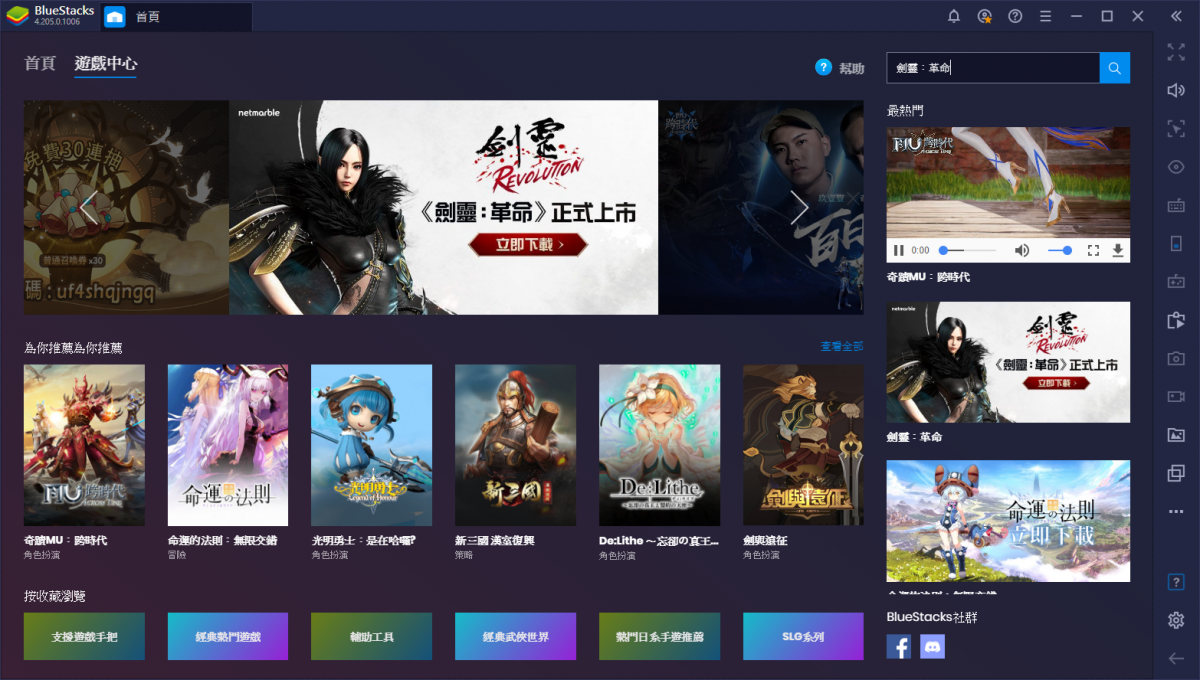
即可前往到 Google Play 商店下載《劍靈:革命》,下載遊戲的時間取決於你的網路速度及當時的環境品質;另外,遊戲內也有大約 4 GB左右的檔案需要下載。
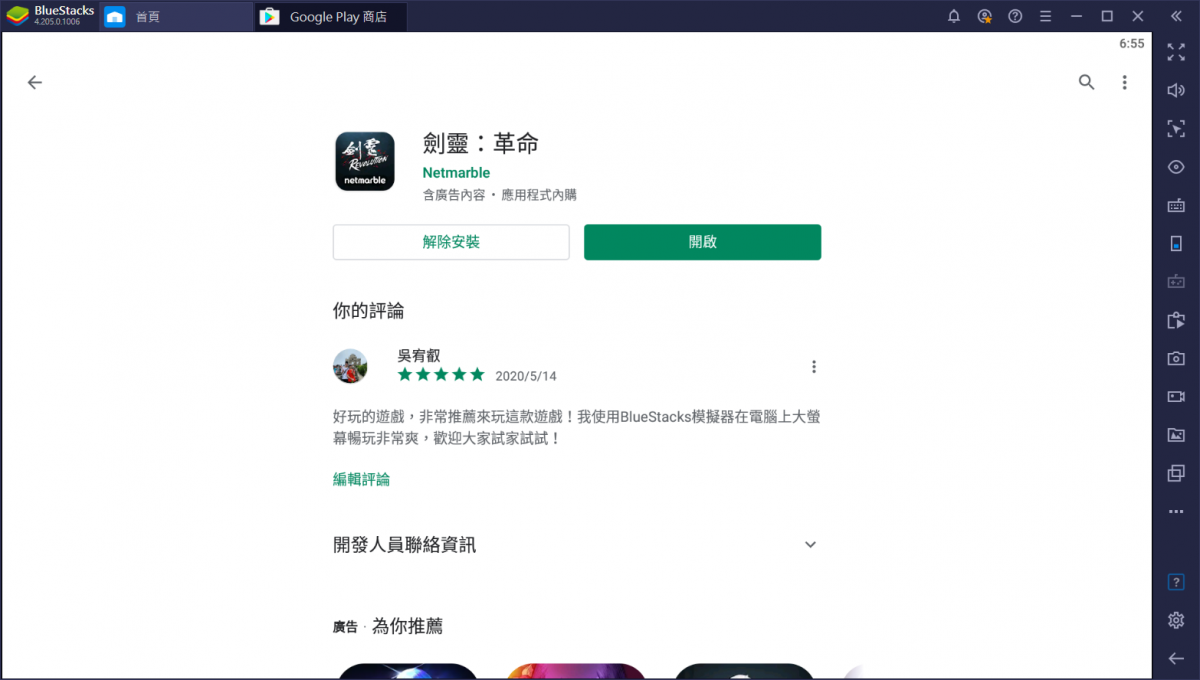
(3) 步驟三:使用 Google Play 遊戲或 Facebook 登入遊戲
當遊戲資料下載好之後,玩家可以直接選擇你在行動裝置上登入的來遊玩《劍靈:革命》,但如果你是使用 Apple ID 登入遊戲的 iOS 裝置玩家,想要玩到相同的數據必須先在 iOS 設備上也綁定 Facebook 才能跨平台玩相同的遊戲資料,因為《劍靈:革命》在 Android 系統上並沒有支援 Apple ID 登入,這方面必須特別注意。
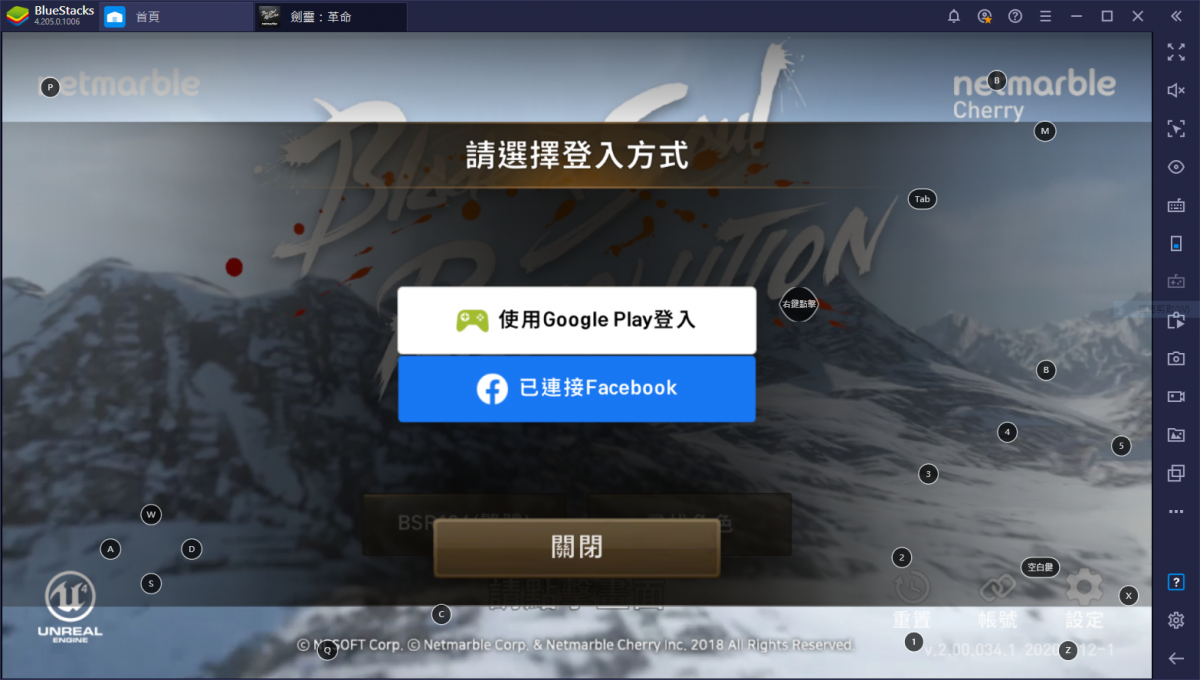
(4) 步驟四:若《劍靈:革命》玩起來非常卡頓可以參考以下的推薦配置
由於《劍靈:革命》是屬於要求偏高的遊戲類型,有可能因電腦規格關係模擬器的預設引擎設定偏低導致卡頓問題發生;以下是宥叡經過實際測試《劍靈:革命》後推薦的 BlueStacks 引擎設定(單開全效能):
*圖形模式:務必為「傳統」模式,不要使用進階模式。
*圖形渲染器:務必為「 OpenGL 」模式
*獨顯設定:我是使用 AMD 顯卡所以不支援,但 NVIDIA 顯卡的機器可以勾選。
*ASTC紋理:軟體解碼,勾選啟用快取。
*表現:CPU 4 核心數,記憶體 4096 MB。
*幀數:60 FPS,這個看你的顯示器是否支援更高了。
※ 貼心提醒:如有調整引擎記得必須要重啟引擎才會生效。
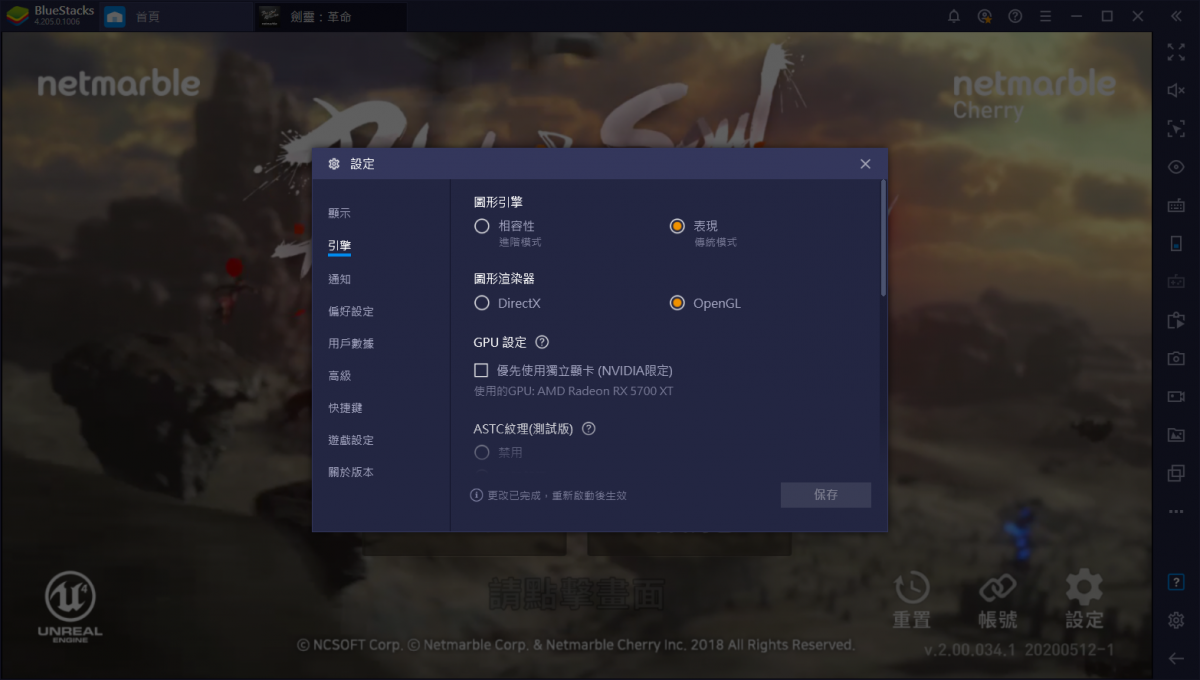
(5) 步驟五:開始在電腦上玩《劍靈:革命》吧!
進入遊戲後,在最新版的『 BlueStacks 4 』右側會出現「遊戲指南」的視窗,讓你在電腦輕鬆了解和操控遊玩《劍靈:革命》。

當然的,如果你不喜歡 BlueStacks 所提供的遊戲操控配置,你也在右側工具欄點擊「控制配置編輯器」或運用「腳本」的相關功能,調整為自己喜愛的遊戲操作方式。

常見問題Q&A回答
Q1:安裝 BlueStacks 時,遇到「錯誤代碼:-1」,這是什麼問題呢?
A1:安裝遇到「錯誤代碼:-1」是因為顯示卡驅動太老舊導致的,請將顯示卡驅動版本更新到最新版本。這裡提供兩家較多電腦使用的顯示卡廠牌驅動程式下載。
顯卡驅動程式下載&更新: NVIDIA | AMD
Q2:我的 BlueStacks 不能調整 CPU 核心數,只能使用1核心,但遊戲非常卡頓,要如何解決呢?
A2:這個因為你沒有開啟 BIOS 中的 VT 虛擬化技術導致的,請你到 BIOS 中開啟 VT 虛擬化技術,就能釋放電腦效能,開啟 VT 虛擬化技術並不會損害到你的電腦或變得不安全。
Q3:我在 Mac 上安裝了 BlueStacks 卻卡在引擎啟動的階段,要如何解決呢?
A3:由於 Apple 的安全政策,Mac版用戶這邊需要特別注意的是首次安裝和啟動引擎是必須在系統偏好設定的安全性給予【允許】安裝權限,才可以進行安裝及使用;若沒有出現可以嘗試關閉 SIP 就可以進行安裝。
Q4:在 BlueStacks 上輸入的任何密碼是否安全的呢?
A4:是保證安全的,並且 Android 模擬器是屬於合法的產品。你並沒有提供你的密碼給 BlueStacks,例如:你在 BlueStacks 登入的 Google 帳號,它仍然只有給 Google 的系統進行登入。
—
歡迎按讚 宥叡YuRui的小天地 Facebook粉絲專頁,加入 Telegram頻道 接收最新資訊。
若還有疑問的話,歡迎在本文章底下留言告訴我!
